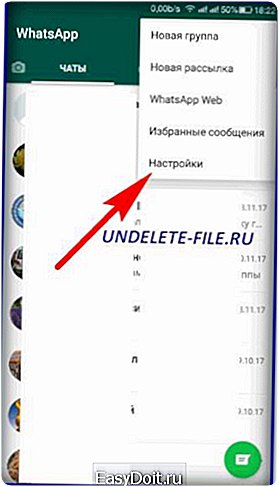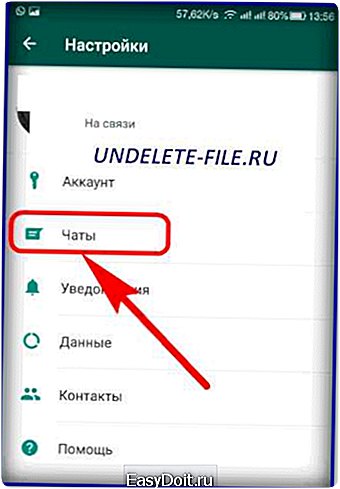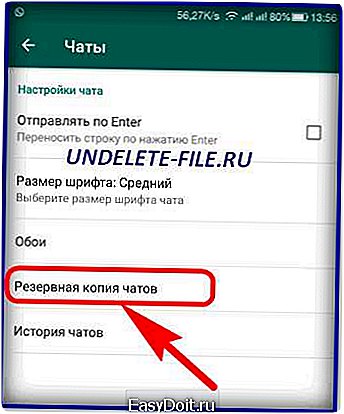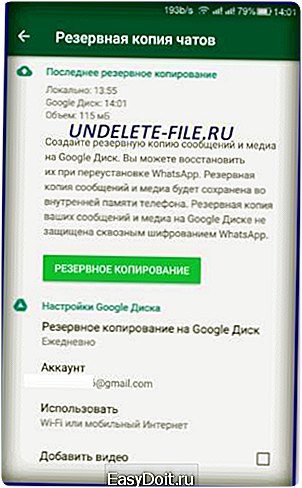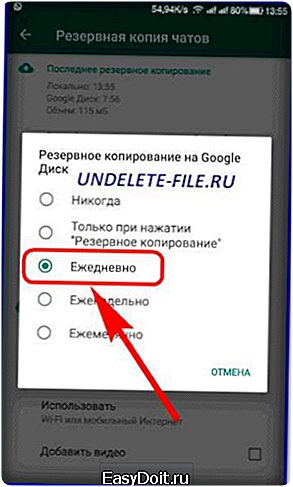Как восстановить сообщения в ватсапе после удаления на Андроиде?
Как восстановить переписку в WhatsApp (Вотспап) — инструкция
Если вы случайно удалили чат в мессенджере, воспользуйтесь одним из способов восстановления переписки в Whatsapp.
Whatsapp – это функциональный и быстрый мессенджер, с помощью которого вы сможете просматривать все диалоги одного аккаунта с разных устройств. С функцией восстановления удаленных сообщений вы не потеряете важную информацию и вложенные в нее файлы. Вернуть сообщения можно с телефона, планшета и компьютера.

Содержание:
Разработчики предусмотрели опцию автоматического хранения всех удаленных из приложения переписок.
Даже если вы стерли цепочку сообщений из своего аккаунта, данные будут храниться на сервере 7 дней.
За это время вы сможете восстановить утерянные данные. Они снова будут отображаться в пользовательском аккаунте.
Резервная копия не занимает места на клиентском устройстве и восстановить её можно как со смартфона, так и с помощью веб-версии мессенджера.
Как включить автосохранение?
Функция резервного копирования настроена по умолчанию в любой версии программы. Также, в ночное время на сервер разработчика отправляются все отправленные за день сообщения.
Другие способы восстановления:
- С помощью резервной копии на ПК;
- В результате перемещения чата на другое устройство;
- Восстановление файлов из облака;
- Просмотр в текстовом редакторе.
По истечению семи дней виртуальные чаты удаляются. Вернуть ее можно только в том случае, если ранее вы сохраняли резервную копию данных в свое облачное хранилище или делали бэкап системы в результате подключения телефона к компьютеру. Рассмотрим детальнее все вышеуказанные способы возврата чата.
вернуться к меню ↑
Пользователи могут создавать резервные копи чатов самостоятельно. Копии хранятся:
- Локально на устройстве;
- В облачном хранилище. Обратите внимание, аккаунт можно синхронизировать только с облаком OneDrive. Для iPhone, iPad, MacBook – только с iCloud.
Следуйте инструкции для включения функции автоматического копирования:
1Откройте мессенджер;
2В главном меню кликните на «Настройки»;
3В новом окне выберите поле «Чаты»—«Резервные копии чата»;
4Нажмите на клавишу «Резервное копирование». Теперь все цепочки писем будут архивироваться и сохранятся в память устройства. Для настройки облачного копирования, кликните на пункт «Копирование на Google Диск» — авторизуйтесь и выберите периодичность отправки информации в облако.
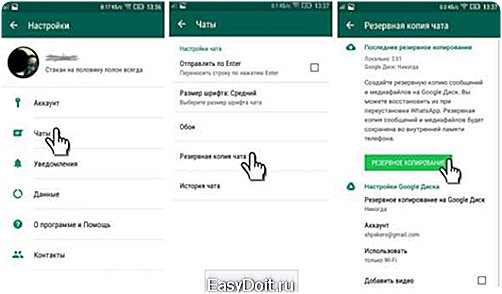
Рис.2 – включение резервного копирования
Советуем использовать облачное копирование только когда устройство подключено к сети Wi-Fi, ведь трафика мобильного оператора может быть недостаточно для синхронизации данных.
Для этого в поле «Использование» выберите «Только Wi-Fi».
Чтобы синхронизировать не только текстовые данные, отметьте галочкой нужный тип контента (видео, изображения или документы).
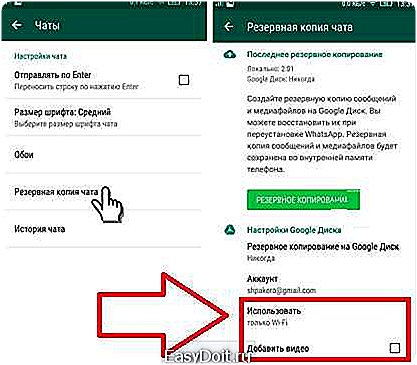
Рис.3 – настройка бэкапа для облачного хранилища
вернуться к меню ↑
Недавние сообщения
Сразу после первого запуска программы Whatsapp сканирует карту памяти на наличие сохраненных резервных копий.
В окне приложения появится указанное на рисунке сообщение. Нажмите на «Восстановить»:

Рис.4 – возврат недавно удалённых чатов
Старые диалоги
Если появилась необходимость вернуть более старые сообщения, необходимо выполнять все действия вручную, так как мессенджер не сможет самостоятельно вернуть данные:
1С помощью любого файлового менеджера зайдите в карту памяти;
2Откройте папку WhatsApp/Databases;
3В появившемся окне отобразятся базы данных сохранённых цепочек писем. Каждый из этих файлов зашифрован, а его названии присутствует дата добавления резервной копии. Таким образом, вы можете восстановить только нужные чаты.
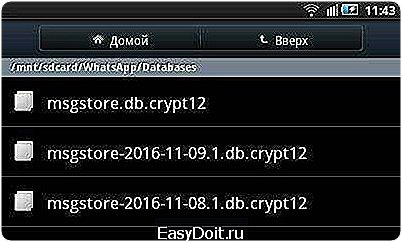
Рис.5 – папка с копиями чатов
4Найдите файл с подходящей датой и переименуйте его в db.crypt12, чтобы приложение распознало документ и восстановило сообщения. Переименованный файл должен оставаться на карте памяти в папке Databases;
5Далее удалите мессенджер с гаджета и установите его повторно, воспользовавшись официальным магазином приложений или сайтом разработчика https://www.whatsapp.com//;
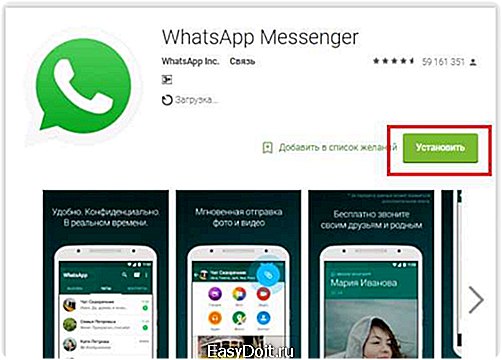
Рис.6 – переустановка приложения
6После повторного запуска программы подтвердите свой номер и авторизуйтесь. Далее появится окно «Обнаружена резервная копия» — программа указывает на переименованной ранее файл. Кликните на «Восстановить»;
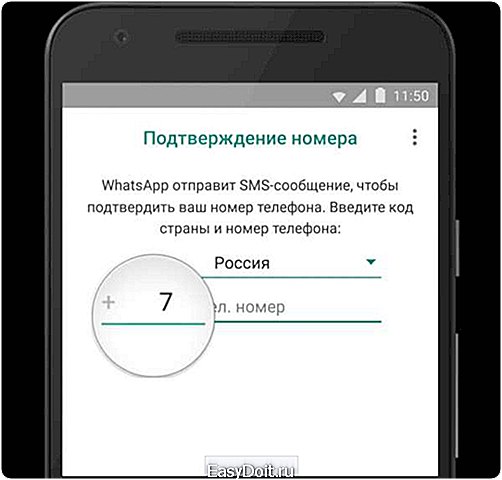
Рис.7 – вход в аккаунт
7Процедура возврата цепочек писем может занять несколько минут. В процессе восстановления не сворачивайте программу. Далее вы увидите сообщение об успешном завершении процесса и количество восстановленных чатов, вложений или отдельных текстовых сообщений.
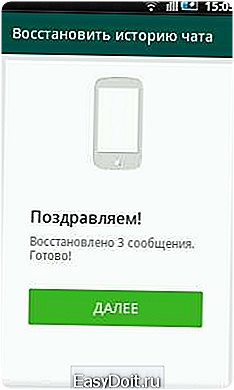
Рис.8 – успешный возврат удаленных чатов
Важно! В результате восстановления со смартфона удаляется файл msgstore.db.crypt12 и все другие документы в папке Databases. Чтобы сохранить новую копию, включите опцию создания бэкапа в настройках телефона (Рисунок 2).
вернуться к меню ↑
Если вы хотите восстановить чаты в Whatsapp, но уже успели отформатировать карту памяти или удалить содержимое папки Databases, вернуть письма можно только с помощью компьютера и стороннего ПО.
Самый высокий показатель успешных попыток восстановления данных показывает утилита Hetman Partition Recovery.
С её помощью вы можете вернуть практически все письма, которые когда-либо хранились в вашем аккаунте.
Следуйте инструкции:
- Подключите смартфон к компьютеру или ноутбуку. Также, к ПК можно подключить только карту памяти. Для того воспользуйтесь специальным ридером;

Рис.9 – подключение смартфона к ПК
- Установите утилиту Hetman, загрузив дистрибутив с официального сайта https://hetmanrecovery.com/ru/hard_drive_recovery/software-3.htm;
- Откройте программу и с помощью главного меню откройте директорию мобильной карты памяти;
- В левой части окна расположена древовидная структура папок. С её помощью найдите папку Databases и откройте её. В правой части окна отобразятся все удалённые файлы резервных копий. Выберите базу данных с подходяще датой и нажмите на клавишу «Восстановить» на панели управления программы;
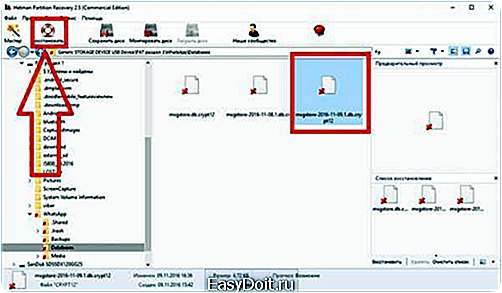
Рис.10 – сканирование карты памяти
- Далее утилита автоматически выполнит возврат удаленного файла в память устройства. Советуем скопировать базу данных на компьютер, ведь часто в смартфоне может возникнуть ошибка копирования данных.
С помощью Hetman Partition Recovery вы сможете восстановить любые файлы в операционной системе Android.
После использования программы выполните попытку возврата резервной копии чатов, как это было описано в предыдущем разделе статьи – удалите мессенджер и установите его заново, авторизуйтесь, переименуйте файл в папке Databases, в приложении откройте окно выбора резервной копии и кликните на восстановленный файл.
Некоторые сообщения или цепочки могут отображаться в нечитабельном формате. Это означает, что при попытке их восстановления произошла ошибка или сбой в кодировке.
Попробуйте выполнить все действия заново или воспользуйтесь любой другой программой для восстановления файлов карты памяти – CC Recovery, ES Recovery и прочие.
вернуться к меню ↑
В случае смены смартфона, вы легко сможете скопировать все чаты и сообщения на новый гаджет.
Для этого установите мессенджер на втором устройстве и войдите в систему (на обеих смартфонах нужно войти в Whatsapp под одинаковыми сотовыми номерами).
Затем переместите файлы из директории Databases из старого гаджета на новый. Далее выполните восстановление из существующей резервной копии.
В результате, на новом гаджете появятся все ваши диалоги с другими пользователями, сохранится телефонная книжка, вложения и данные настроек программы.
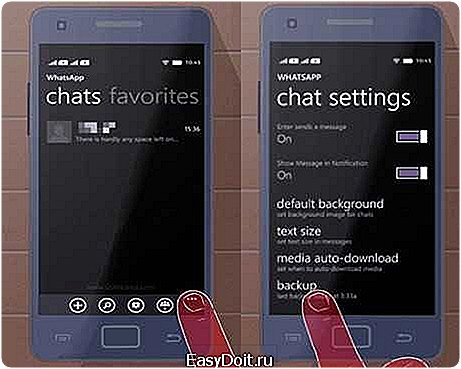
Рис.11 – трансфер истории сообщений на новый телефон
Возврат удалённых медиа файлов и вложений
Стандартный бэкап программы Whatsapp содержит только текстовый контент, то есть простые сообщение и цепочки связанных писем с указанием автора и даты отправления.
Вложения медиа файлов и офисных документов не сохраняются, а часто именно из-за них появляется необходимость возврата чатов.
Следуйте инструкции:
- Все вложения, которые вы когда-либо получали и открывали на своем устройстве, сохраняются на карту памяти в папку Whatsapp/Media. При удалении письма с вложением происходит очистка соответствующего файла из директории. Если вы удалили чат, но еще не успели закрыть программу, этот файл все еще будет находиться в папке Media – сверните мессенджер и через ПК найдите картинку, видео или офисный документ;

Рис.12 – поиск файла с помощью ПК
- Если после удаления цепочки сообщений вы закрыли программу, восстановить медиа можно с помощью Hetman Partition Recovery. Подключите устройство к ПК и выполните возврат удаленного файла аналогично указанной выше инструкции;
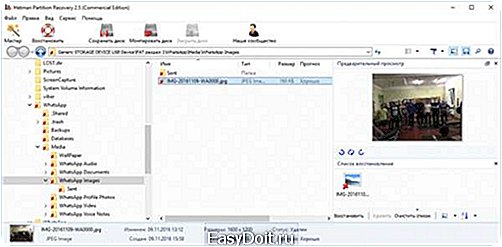
Рис.13 – возврат удаленных медиа
вернуться к меню ↑
В случае резервного копирования данных переписки на компьютер пользователя, в памяти ПК сохраняется файл с расширением LOG.
Если вам не удалось восстановить сообщения из резервной копии, можно попытаться отрыть этот файл и просмотреть переписку не в самой программе, а в текстовом редакторе.
Откройте документ LOG в стандартном блокноте или Notepad++.
Переписка будет читабельна. Если же кодировка некорректная, измените её на UTF-8 или Unicode в настройках программы.
Сам файл LOG сохраняется в директорию C/Program Files/Whatsapp/Backup.
вернуться к меню ↑
В процессе восстановления писем или вложенных файлов могут возникать ошибки.
Если вы не смогли выполнить возврат чата или его содержимое отображается некорректно, примите следующие меры:
- Проверьте скорость подключения к Интернету. Восстанавливать файлы с облака нужно лишь в том случае, если смартфон подключен имеет нормальную скоростью соединения с маршрутизатором. В противном случае, могут появиться сбои во время передачи пакетов по сети, что приведет к ошибке показа сообщений;
- Устаревшая версия Андроид. Минимальные требования – установленный Android 2.3;
- Ошибки в работе карты памяти. Отформатируйте съемный носитель прежде чем начинать работу с мессенджером.
Тематические видеоролики:
geek-nose.com
Как восстановить удаленный Ватсап и чаты?
Реклама
Всем привет! Как быть, если сбросили настройки телефона и всё удалилось, все фото, видео, приложения, включая мессенджер Whatsapp (ватсап)? Что делать и как вернуть удаленный ватсап и всю переписку (сообщения), картинки и видео из whatsapp — об этом и поговорим сегодня на сайте undelete-file.ru!
Удаленный Ватсап можно вернуть?
Да, именно восстановить все сообщения из вашей переписки на whatsapp-e можно за несколько минут! Не будет «растягивать» статью, а напишем сразу суть такого восстановления и инструкцию.
Сначала восстановим Whatsapp
Здесь всё просто и понятно, — переходим в официальный магазин приложений или для андроид скачиваем отсюда:
- Если у Вас Андроид — то открываем GooglePlay (Play Маркет) и вводим в поиск Whatsapp, вот ссылка, чтобы не выполнять лишних действий:
- Если ваш гаджет работает на IOS (iPhone или IPad), то скачивайте с AppStore (iTunes):
Скачали, установили! Далее проходите стандартную авторизацию в этом месенджере и тут начинается самое интересное… 🙂
Восстановление переписки и медиафайлов в Ватсап-е
Если всё хорошо, после авторизации приложение само предложит восстановить все ваши переписки и медиаданные. Просто следуем подсказкам и не забудьте включить интернет на устройстве (или Wi-Fi).
Учтите, что если Вы откажитесь от восстановления чатов, файлов, то в дальнейшем это выполнить будет уже нельзя!
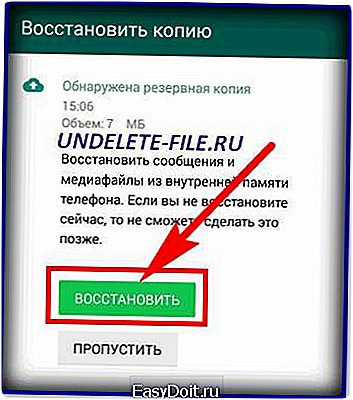
В последствие — все сообщения ватсапа и картинки с видео и аудиозаписями, «гиф-ки» — будут восстановлены! Эта очень полезная «фича» программы будет очень кстати после установки ватсапа на новый смартфон или планшет.
Как настроить резервное копирование чатов
В опциях самого вотсапа есть такие функции, как — резервная копия чатов. Это функция резервного копирования, сама программа привязана к Вашему аккаунту, поэтому восстановление всех файлов в whatsapp будет из вашего аккаунта (это если на смартфоне удалилось всё и «вся» или смарт — новый)!
Чтобы найти это резервное копирование в программе, нужно:
- Открыть «Настройки» в самом ватсап-е;

- Открываем «Чаты«;

- Далее пункт — «Резервная копия чатов«;

- И в этом пункте можно увидеть текущий размер копии ваших сообщений и медиафайлов, советуем сразу же выполнить «Резервное копирование» на google диск;

- А чуть ниже выберите периодичность — «Ежедневно» во избежание разных «форсмажоров»! 🙂

Процесс по сохранению backup на гугл диск будет в панели уведомлений:
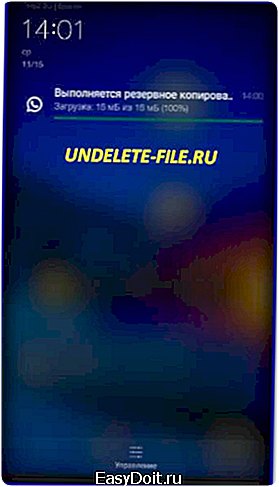
Сейчас точно не могу сказать — как по умолчанию настроена это функция у Вас, но у себя я настроил на ежедневное копирование всех файлов на google disk (у меня смартфон на андроид).
Эти же действия аналогично выполняются на iPhone, а сообщения? именно смс на android, можно восстановить по этой инструкции
На сегодня всё, расскажите друзьям, пусть хранят свои переписки ватсапа в облачном хранилище, с которого можно в любой момент восстановить все ваши данные!
Оцените статью: (8 оценок, среднее: 5,00 из 5)Источник: undelete-file.ru
Или расскажите друзьям:
Статья обновлена: 17.11.2017
Категория: Программы на Android
undelete-file.ru
Пошаговая инструкция восстановления удалённых сообщений в WhatsApp
При повторной установке WhatsApp пользователю предлагается восстановить удалённые сообщения. По умолчанию в бэкап не входят принятые и отправленные видео. Восстанавливается только текст сообщений и фотографии. Архивацию видеороликов можно подключить в настройках программы.

Создание локальной копии сообщений WhatsApp
Сохранение запасных копий на мобильном устройстве выполняется автоматически, активация этой функции не требуется. В отличие от размещения в облачном хранилище, на устройстве сохраняется не только последняя версия переписки, но и архивы чатов за предыдущую неделю. Указать параметры бэкапа можно в меню «Чаты и звонки -> Резервная копия чата».
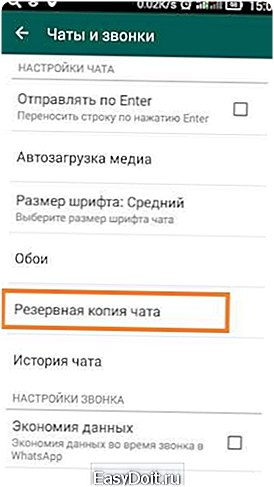
Важно! Архив записывается в файловую систему устройства на Android. Доступ к нему можно получить по адресу «/sdcard/WhatsApp/Databases». При необходимости созданные файлы можно перенести на другое устройство.
Сохранение переписки на Google Диск
Чтобы чаты сохранялись в облачном хранилище, предоставьте приложению доступ к вашему аккаунту Google. Это можно сделать в разделе «Настройки Google Диска». Для экономии трафика измените параметры использования сети, указав значение «Только Wi-Fi». В этом случае при загрузке информации на сервер не будет использоваться мобильный Интернет.
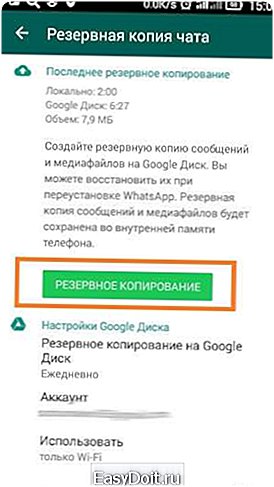
Совет! При возникновении ошибок убедитесь в том, что на телефоне выполнен вход в учётную запись. Также проверьте соединение с Интернетом. Если оно отсутствует или возникают перебои, подключитесь к стабильной сети.
Обучающее видео: Восстановление переписки в WhatsApp
Восстановление из резервной копии
Установите и запустите удалённое приложение WhatsApp. При обнаружении резервной копии система предложит восстановить базу переписок. Этот шаг можно пропустить и вернуться к нему позднее. Если установка производится на новом смартфоне, возможность восстановить удалённые диалоги появится после входа в аккаунт Google или копирования архива на SD-карту.
Отправьте на устройство бэкап, при помощи которого можно восстановить удалённые переписки. Для этого подключите смартфон к компьютеру или передайте архив со старого телефона по Bluetooth. Файл должен иметь название «msgstore.db» и размещаться по адресу «WhatsApp/Databases». Выберите подходящую версию по дате создания, переименуйте её и сохраните в требуемый каталог на карте памяти.

Когда удалённые сообщения будут восстановлены, на экране появится сообщение об успешном завершении операции. В нём будет указано общее количество восстановленных сообщений. Чтобы перейти к использованию WhatsApp, нажмите кнопку «Далее» в нижней части окна.
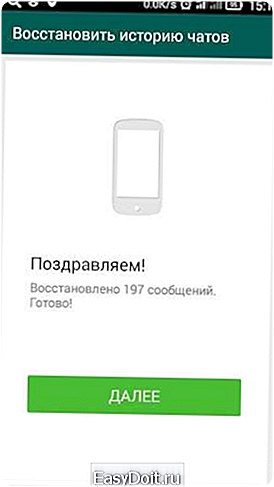
Обратите внимание! Если на телефоне или в облачном хранилище нет базы данных с удалёнными диалогами, восстановить сообщения не получится. Диалоги пользователей не хранятся на серверах программы WhatsApp, поэтому обращение в поддержку сервиса не принесёт результатов.
winetwork.ru
Как восстановить переписку в WhatsApp
Дорогие читатели, сегодня мы с вами обсудим то, как восстановить переписку в WhatsApp и как восстановить удалённые сообщения. Где же хранится ваш чат? Всё зависит, конечно же, от типа устройства, который вы используете. Например, на Андроид-смартфонах переписка может копироваться на карту памяти, внутреннее хранилище или же Google-диск.
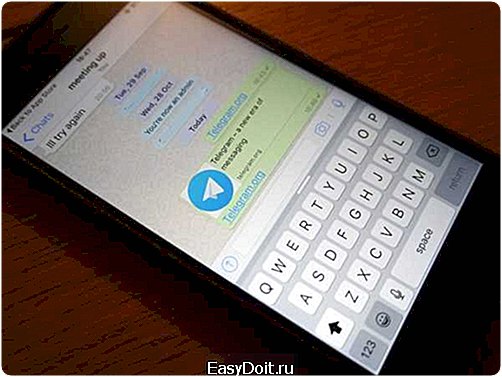
Архив с перепиской хранится сразу в нескольких местах
Естественно, выбор места хранения данных идёт в пользу облачного хранилища, так как снижается риск потери данных. В первых двух случаях вы можете остаться без своей информации: иногда повреждаются резервные копии на карте памяти или телефона.
Как восстановить удалённые сообщения?
Сразу скажем, что для всех случаев используется система облачного хранения данных, которая ставится по умолчанию в качестве стандартного. Копии создаются ежедневно в определённого время и хранятся в течение семи дней. То есть, если вы зашли в последний раз раньше, чем создалась ваша копия, то полученные позже этого времени сообщения нельзя будет восстановить.
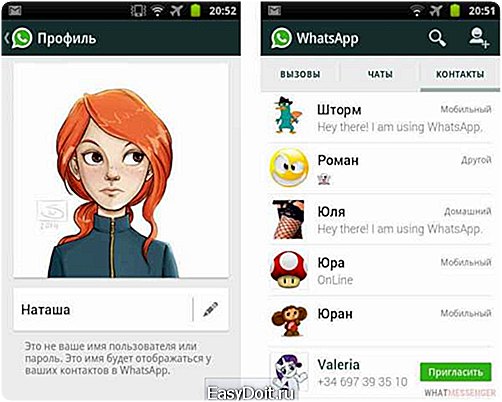
Воспользоваться системой восстановления данных можно ровно 7 дней
Ещё стоит учитывать тот факт, что если вы создали копию, удалили приложение и в течение восьми дней не восстановили сообщения, то они удалятся. Это актуально для тех, кто не пользуется облаком. Для того чтобы восстановить переписку, вам нужно:
- Удалить приложение WhatsApp со своего устройства и установить его заново на свой смартфон, загрузив программу из официального магазина приложений (AppStore, Google Play и так далее).
- При запуске мессенджера, утилита предложит вам ввести действующий номер телефона. Здесь нужно учесть, что, если вы напишите отличный номер от того, на котором сохранилась резервная копия, то есть вероятность, что система не предложит вам резервную копию. То же самое касается аккаунтов облачных хранилищ, только здесь всё намного строже: использовав другой Apple ID, например, вы не сможете ничего восстановить на своём Айфоне.
- После ввода номера и его активации приложение предложит вам точку возврата с указанием даты и её размера, которую вы можете восстановить. Нажмите на соответствующую кнопку и дождитесь завершения операции. Чем больший объём данных хранится в облаке, тем дольше времени уйдёт на этот процесс. Рекомендуется использовать высокоскоростное подключение с неограниченным трафиком.
- После того как все данные загрузятся, вы можете продолжить пользоваться мессенджером в обычном режиме.

После всех действий можете и дальше пользоваться утилитой
Если нет облачного типа хранения
Если же вы не используете облачный тип хранения ваших сообщений и чатов, то вы можете по-другому вернуть удалённые данные. Это актуально для пользователей устройств под управлением операционной системы Android. Например, при переносе информации на другой телефон. Для этого достаточно скопировать файл резервной копии, хранящийся в папке /sdcard/WhatsApp/Databases в такую же папку на новом устройстве. Если нужной информации здесь нет, то вероятно, что данные сохранены в самом телефоне или на Google-диск. В первом случае вам нужно проверить наличие документов в такой же папке Databases только во внутренней или основной памяти смартфона. Во втором вам нужно воспользоваться предложенной выше инструкцией.
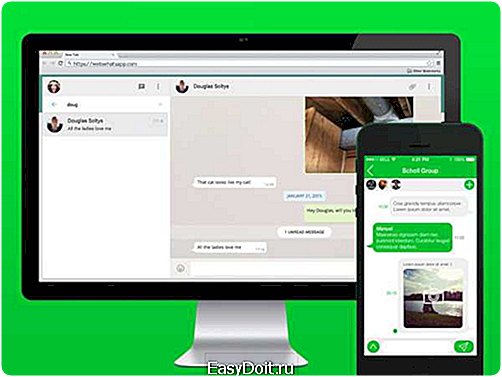
Веб-клиент доступен на телефоне и на компьютере
Ответы на самые частые вопросы
- Можно ли прочитать удалённые сообщения или переписку? Вы можете воспользоваться методом, описанным выше. По-другому вы никак не сможете прочитать их. Если же они были удалены только на вашем устройстве, то можете попросить вашего собеседника отправить вам эти сообщения. Обратите также внимание, что восстановить переписку можно только до того, как программа создала новую копию. Это время вы можете посмотреть в настройках приложения и, при необходимости, отрегулировать под свои требования. Обратите внимание, что при повреждении каких-либо секторов памяти, где находилась резервная копия, вы также не сможете вернуть утерянные сообщения.
- Не получается восстановить чат и сообщения. Почему? Если в настройках программы было отключено резервное копирование, то вы никак не сможете вернуть свои чаты назад. Пользователи Айфонов должны обратить внимание на версию операционной системы устройства: переписки, которые были сохранены в облаке на iOS 8 или 9, нельзя восстановить на iPhone под управлением седьмой прошивки. На всех платформах следите за тем, чтобы была свободная память для хранения информации. Например, если на Google-диск не останется места хотя бы для одной фотографии из WhatsApp, то туда не будет загружена последняя версия ваших чатов.
- Я не использую облачное хранилище OneDrive или Google-диск, где находятся резервные копии? Они располагаются на карте памяти либо в памяти смартфона. Всё зависит от настроек копирования, которые следует посмотреть в параметрах WhatsApp. Там же вы и сможете узнать, где именно располагаются файлы.

Утилита пользуется большой популярностью среди пользователей
Подведём итоги
Сегодня мы с вами узнали много нового в плане использования мессенджера: как восстановить чат, сообщения или переписку в WhatsApp. Также мы с вами ответили на самые популярные вопросы касательно восстановления этих данных в программе. Подытожив, можно кратко описать этот процесс:
- Удалите и заново установите клиент мессенджера через магазин приложений.
- Введите и подтвердите свой номер телефона.
- Нажмите соответствующую кнопку для возвращения информации.
- Дождитесь завершения операции.
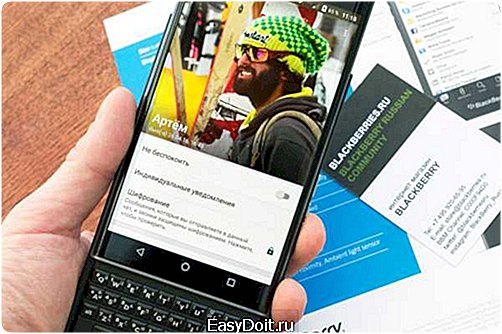
Надеемся наши советы помогли Вам восстановить нужные данные
Надеемся, что у вас всё получилось, и не осталось никаких вопросов. Делимся в комментариях своими успехами. Каким способом вы осуществляете копирование сообщений в WhatsApp — iCloud, Google-диск, OneDrive или же внешняя память?
nastroyvse.ru